通話、チャット、およびビジネス クライアントの処理に VoIP アプリケーションを使用することは、もはや新しいことではありません。 Web 上で利用できる、本物のよく知られたアプリケーションがいくつかあることがわかります。 Microsoft Teams は最初に Microsoft 365 ツールキットと共にリリースされ、その後、ビデオ会議や Slack のようなビジネス コミュニケーションを提供しています。その後、Microsoft と Linux の両方のプラットフォームで、業務用と個人用の両方で使用されました。 Linux に Microsoft Teams をインストールして使用するのは無料で、簡単で、手間がかからず、楽しいものです。
Linux 上の Microsoft Teams
Microsoft Teams アプリケーションは、React Electron テクノロジを使用して TypeScript および Angular プログラミング言語で記述されています。独自の商用クラウド ソフトウェア ライセンスに基づいて、Microsoft チームによって完全に開発されています。 Microsoft Teams は、Windows、Linux、Android、および Apple エコシステムでグローバルに利用できるようになりました。
Linux で Microsoft Teams を使用するのは簡単です。 Linux の VoIP プロトコルにより、ファイルの共有、通話などが可能になります。当初、Teams は無料サブスクリプション プランで 10 GB の無料ストレージを提供します。この投稿では、Linux に Microsoft Teams をインストールして使用する方法について説明します。
1. Microsoft Teams を Ubuntu/Debian にインストール
Ubuntu/Debian ディストリビューションへのアプリケーションのインストールは、他の Linux ディストリビューションよりも簡単です。 Ubuntu システムに Microsoft Teams をインストールするには、GUI と CLI の両方の方法を使用できます。ここでは、最新バージョンの Ubuntu を使用しています。次の手順は、他のディストリビューションでも機能する可能性があります。
方法 1:ストア経由で Debian/Ubuntu に Microsoft Teams をインストールする
Debian ストアが日々改善していることは間違いありません。ストアには、本物の開発者による便利なアプリケーションが多数あります。 Teams アプリケーションもストアで入手できます。まず、マシンで「Software Store」アプリケーションを開く必要があります。次に、Teams アプリケーションを検索します。検索でチームが表示されたら、アプリケーション名をクリックして入力してください。
[インストール] ボタンをクリックして、システム パスワードを入力します。インストールには時間がかかりません。 Microsoft は、GNOME ソフトウェア ストアで Teams アプリケーションを改良しました。
方法 2:Debian/Ubuntu に Microsoft Teams をインストールするための GUI 方法
Debian に Teams アプリをインストールするグラフィカル ユーザー インターフェイスの方法は、非常に基本的であり、従来のものです。最初に、Debian コンパイル済みパッケージをファイルシステムにダウンロードする必要がある場合があります。ここから Teams の .deb ファイルをダウンロードできます。
ダウンロードが終了したら、保存したディレクトリを開くことができます。パッケージ ファイルを見つけたら、ファイルをダブルクリックして、ソフトウェア インストーラー ツールを使用してパッケージを Ubuntu/Debian Linux にインストールします。
ソフトウェア インストーラー ツールが機能しない場合、または半 GUI のようなものが必要な場合は、ターミナル シェルからファイルを参照し、dpkg コマンドを実行して Teams パッケージを PC にインストールできます。システム。
cd ~/Downloads
sudo dpkg -i teams*.deb
方法 3:Microsoft Teams を Debian/Ubuntu にインストールする CLI 方法
ターミナル コマンド シェルの使用が好きな方は、CLI 経由で Debian/Ubuntu に Microsoft Teams をインストールする方法を説明するこの方法に興味があると確信しています。
まず、次の cURL コマンドを実行して、システム上の Teams パッケージ リポジトリ キーを取得する必要があります。次に、root アクセスで次の echo コマンドを実行して、Microsoft Teams の Debian パッケージをシステムにダウンロードします。
curl https://packages.microsoft.com/keys/microsoft.asc | sudo apt-key add -
sudo sh -c 'echo "deb [arch=amd64] https://packages.microsoft.com/repos/ms-teams stable main" > /etc/apt/sources.list.d/teams.list'
最後に、システム リポジトリをリロードし、以下の aptitude コマンドを実行して、システムに Teams ツールをインストールします。
sudo apt update
sudo apt install teams
2. Red Hat/Fedora Linux に Microsoft Teams をインストール
RPM ベースの Linux マシンを使用している場合、この方法で Microsoft Teams を Fedora および Red Hat Linux にインストールできます。最初に、システム リポジトリが最新であることを確認してください。
sudo dnf update
sudo rpm update
次に、次の wget を実行します コマンドを実行して、Microsoft Teams RPM パッケージをシステムにロードします。次に、以下に示す RPM コマンドを使用して Teams パッケージをインストールします。次のコマンドは、Fedora と Red Hat Linux の両方で実行できます。
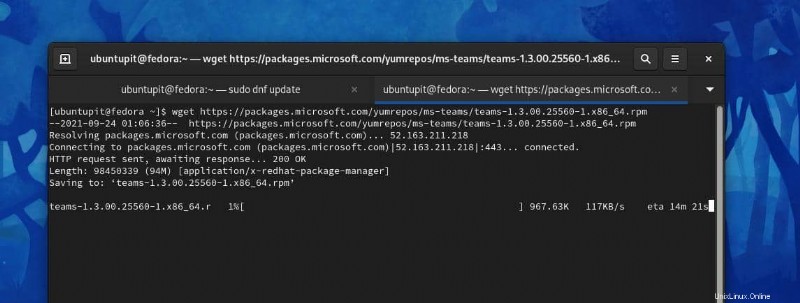
$ wget https://packages.microsoft.com/yumrepos/ms-teams/teams-1.3.00.25560-1.x86_64.rpm
$ sudo rpm -i teams-1.3.00.25560-1.x86_64.rpm
上記の CLI メソッドが使いにくい場合は、Microsoft Teams アプリケーションのコンパイル済み RPM パッケージをファイル システムにダウンロードできます。
ここで、Linux マシンに Teams をインストールするためのディストリビューションに従って、root アクセス権を持つシェルで次のコマンドを実行します。
sudo dnf install teams*.rpm
sudo rpm -i teams*.rpm
3. Snap 経由で Microsoft Teams を Linux にインストール
Snap デーモンと Snap ストアのファンである場合は、以下の Snap コマンドを使用して、Linux システムに Microsoft Teams をインストールすることもできます。 Snap デーモンがインストールされていること、およびデーモンがシステム上で適切に構成されていることを確認してください。 Linux に Snap をインストールする方法については、この投稿を参照してください。
sudo snap install teams-for-linux
Linux で Microsoft Teams を使ってみる
これまで、Linux に Microsoft Teams をインストールする方法を見てきました。 Linux で Microsoft Teams を開くには、システム トレイまたはアプリケーションで見つけることができます。ツールが開いたら、資格情報を使用してアカウントにログインできます。
設定とチャットのオプションは一目瞭然です。システムで Microsoft Teams アプリケーションを定期的に使用する場合は、スタートアップ アプリケーションを開いてマークを付けることができます。
Linux 上の Microsoft Teams で直面する可能性のある問題
Linux で Microsoft アプリケーションを使用すると、いくつかの軽微な問題が発生する可能性がありますが、適切なガイドラインで修正できます。ここでは、Linux で Microsoft Teams を使用しているときにユーザーが遭遇したいくつかの一般的な問題について説明します。問題を解決するには、以下の解決策を実行してください。
Ubuntu/Debian Linux 上の Microsoft Teams でリポジトリの問題と接続の問題が発生した場合は、それを削除してシステムに再度インストールする必要がある場合があります。チームを削除するには、次のコマンドを使用します。削除が完了したら、CLI の方法に従って Teams をインストールします。
sudo apt remove teams
rm -rf ~/.config/teams
rm -rf ~/.config/Microsoft/Microsoft\ Teams
Microsoft Teams を介して Linux システムのハードディスク ドライブにアクセスできない場合は、Teams のインストールにスナップ方式を使用した可能性があります。その場合、以前にインストールした Teams ツールを Snap から削除する必要があります。次に、CLI/GUI メソッドに従って Microsoft Teams をインストールする必要があります。
スナップ方式を使用して Microsoft Teams を Linux にインストールすると、いくつかの問題が残る可能性があります。場合によっては、カメラ デバイスを Teams 経由でシステムに接続する際に問題が発生することがあります。その場合、次の Snap コマンドを実行してカメラの問題を修正できます。
snap connect teams-for-linux:camera core:camera
最後の言葉
Linux on the web で使用できる VoIP ツールは多数あります。 Linux で Microsoft アプリを試しても害はありません。記事全体で、Microsoft Teams を Linux にインストールする方法をいくつか紹介しました。この投稿がお役に立てば幸いです。この投稿が有用で有益であると思われる場合は、友人や Linux コミュニティと共有してください。この投稿に関するご意見をコメント セクションに書き留めることもできます。